通过将您的电路与电气噪声和干扰隔离开来,实现更清晰、更可靠的信号传输。
A
A
硬件概览
它是如何工作的?
Opto 4 Click基于ON Semiconductor的LTV-817S,这是一款带有高隔离电压的光耦合器。这是一个单通道的光耦合器,它使用微控制器(MCU)的输出引脚提供的低电流来激活其输出级。除了内部偏置LED外,MCU还驱动额外的外部黄色LED,用于指示MCU输出处于高逻辑电平。该LED标记为ON,用于指示光耦合器输出级(导电或非导电)的状态。主机MCU使用mikroBUS™的CS引脚驱动LTV-817S光耦合器的输入级。光耦合器的工作原理非常简单:一个发光元件 - 通常是红外LED - 集成在一块芯片上,与感光元件一起,通常是感光晶体管。LED和感光晶体管在电气上被隔离,但在光学上不是:当内部LED通电时,它发出光,使输出级处的感光晶体管的基极偏置,从而允许电流通过。在实践中,光耦合器可能配备有额外的元件,例如施密特触发器、光敏达林顿对、各种配置的MOSFET等。光耦合器的输出级
用于驱动由ON Semiconductor制造的采用PowerTrench®技术的外部功率MOSFET,例如FDD10AN06A0。由于其极低的导通电阻(通常为10 mΩ,10V),这个MOSFET允许更多的电流流过连接的负载。此MOSFET设计用于开关电路和DC/DC转换器,为这些应用提供了高效率。因此,它的栅极终端上的电容非常低,可以通过相对较高频率的PWM信号进行驱动。光耦合器的输出级连接到外部电源连接器的VIN端子,标记为POWER。当光耦合器的输出级关闭时(mikroBUS™的CS引脚处于高逻辑电平),它将功率MOSFET的栅极连接到VIN电压,从而启用功率MOSFET。当光耦合器的输出级打开时(CS引脚处于低逻辑电平),MOSFET的栅极将通过10K电阻被拉至GND,从而禁用MOSFET。在启用时,功率MOSFET将能够通过连接到LOAD端子的外部负载传导电流。光耦合器的输出级还有
一个绿色LED指示灯,标记为OUT,用于指示POWER端子之间存在有效的电压水平。VIN端子上的欠压电路可防止外部电源电压下降至10V以下。理想情况下,电源电压应保持在12V以上。重要的是外部电源电压保持在10V以上,因为在这种情况下,MOSFET的导通电阻约为10 mΩ,确保通过负载的高电流不会导致明显的热耗散。随着外部连接的电源电压下降,可能会导致功率MOSFET的导通电阻在激活欠压电路之前就足够上升(取决于负载中的电流),从而导致其损坏。因此,外部电源的电压必须保持在10V以上,以确保这个Click board™能够可靠地工作。欠压保护功能可在发生短路情况时关闭负载:在短路事件期间,电源电压可能会下降,导致欠压电路被激活。但是,如果使用合理强大的电源,短路电流可能足以破坏功率MOSFET或输入端子。
功能概述
开发板
Arduino UNO 是围绕 ATmega328P 芯片构建的多功能微控制器板。它为各种项目提供了广泛的连接选项,具有 14 个数字输入/输出引脚,其中六个支持 PWM 输出,以及六个模拟输入。其核心组件包括一个 16MHz 的陶瓷谐振器、一个 USB 连接器、一个电
源插孔、一个 ICSP 头和一个复位按钮,提供了为板 子供电和编程所需的一切。UNO 可以通过 USB 连接到计算机,也可以通过 AC-to-DC 适配器或电池供电。作为第一个 USB Arduino 板,它成为 Arduino 平台的基准,"Uno" 符号化其作为系列首款产品的地
位。这个名称选择,意为意大利语中的 "一",是为了 纪念 Arduino Software(IDE)1.0 的推出。最初与 Arduino Software(IDE)版本1.0 同时推出,Uno 自此成为后续 Arduino 发布的基础模型,体现了该平台的演进。
微控制器概述
MCU卡片 / MCU

建筑
AVR
MCU 内存 (KB)
32
硅供应商
Microchip
引脚数
32
RAM (字节)
2048
你完善了我!
配件
Arduino Mega 的 Click Shield 配备了四个 mikroBUS™ 插槽,其中两个是 Shuttle 连接器,允许所有的 Click board™ 设备与 Arduino Mega 板轻松连接。Arduino Mega 板采用了AVR 8位微控制器,具有先进的RISC架构,54个数字 I/O 引脚,并且兼容 Arduino™,为原型设计和创建多样化应用提供了无限的可能性。该板通过 USB 连接方便地进行控制和供电,以便在开箱即用时高效地对 Arduino Mega 板进行编程和调试,另外还需要将额外的 USB 电缆连接到板上的 USB B 端口。通过集成的 ATmega16U2 程序器简化项目开发,并利用丰富的 I/O 选项和扩展功能释放创造力。有八个开关,您可以将其用作输入,并有八个 LED,可用作 MEGA2560 的输出。此外,该 shield 还具有来自 Microchip 的高精度缓冲电压参考 MCP1501。该参考电压默认通过板底部的 EXT REF 跳线选择。您可以像通常在 Arduino Mega 板上那样选择外部参考电压。还有一个用于测试目的的 GND 钩子。另外,还有四个额外的 LED,分别是 PWR、LED(标准引脚 D13)、RX 和 TX LED,连接到 UART1(mikroBUS™ 1 插槽)。此 Click Shield 还具有几个开关,执行诸如选择 mikroBUS™ 插槽上模拟信号的逻辑电平以及选择 mikroBUS™ 插槽本身的逻辑电压级别等功能。此外,用户还可以使用现有的双向电平转换器,无论 Click board™ 是否以3.3V或5V逻辑电压级别运行,都可以使用任何 Click board™。一旦您将 Arduino Mega 板与 Click Shield for Arduino Mega 连接,就可以访问数百个使用3.3V或5V逻辑电压级别工作的 Click board™。
使用的MCU引脚
mikroBUS™映射器
“仔细看看!”
Click board™ 原理图
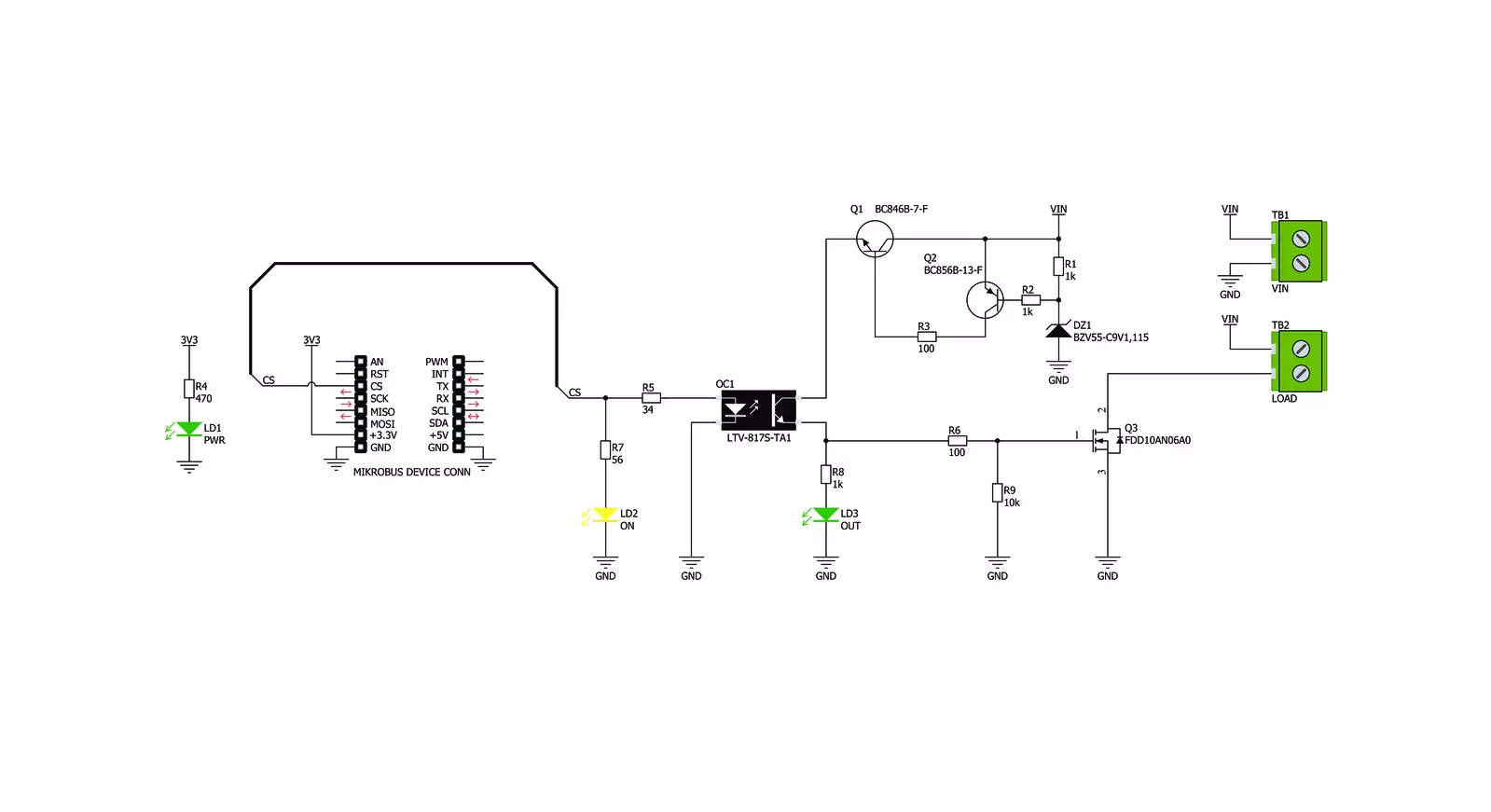
一步一步来
项目组装
实时跟踪您的结果
应用程序输出
此款Click板可通过两种方式进行接口连接和监控:
Application Output- 在调试模式下,使用“Application Output”窗口进行实时数据监控。按照本教程正确设置它。
UART Terminal- 通过UART终端使用USB to UART converter监控数据有关详细说明,请查看本教程。
软件支持
库描述
该库包含用于OPTO 4 Click驱动程序的API。
关键功能:
opto4_output_enable- 用于启用或禁用输出的函数
开源
代码示例
完整的应用程序代码和一个现成的项目可以通过NECTO Studio包管理器直接安装到NECTO Studio。 应用程序代码也可以在MIKROE的GitHub账户中找到。
/*!
* \file
* \brief OPTO 4 Click example
*
* # Description
* This click sets power on switch enabled and disabled.
*
* The demo application is composed of two sections :
*
* ## Application Init
* Initialization driver init.
*
* ## Application Task
* The Output voltage enable and disable every 3 sec.
*
* \author MikroE Team
*
*/
// ------------------------------------------------------------------- INCLUDES
#include "board.h"
#include "log.h"
#include "opto4.h"
// ------------------------------------------------------------------ VARIABLES
static opto4_t opto4;
static log_t logger;
// ------------------------------------------------------ APPLICATION FUNCTIONS
void application_init ( void )
{
log_cfg_t log_cfg;
opto4_cfg_t cfg;
/**
* Logger initialization.
* Default baud rate: 115200
* Default log level: LOG_LEVEL_DEBUG
* @note If USB_UART_RX and USB_UART_TX
* are defined as HAL_PIN_NC, you will
* need to define them manually for log to work.
* See @b LOG_MAP_USB_UART macro definition for detailed explanation.
*/
LOG_MAP_USB_UART( log_cfg );
log_init( &logger, &log_cfg );
log_info(&logger, "---- Application Init ----");
// Click initialization.
opto4_cfg_setup( &cfg );
OPTO4_MAP_MIKROBUS( cfg, MIKROBUS_1 );
opto4_init( &opto4, &cfg );
}
void application_task ( )
{
opto4_output_enable( &opto4, OPTO4_OUTPUT_ENABLE );
Delay_ms ( 1000 );
Delay_ms ( 1000 );
Delay_ms ( 1000 );
opto4_output_enable( &opto4, OPTO4_OUTPUT_DISABLE );
Delay_ms ( 1000 );
Delay_ms ( 1000 );
Delay_ms ( 1000 );
}
int main ( void )
{
/* Do not remove this line or clock might not be set correctly. */
#ifdef PREINIT_SUPPORTED
preinit();
#endif
application_init( );
for ( ; ; )
{
application_task( );
}
return 0;
}
// ------------------------------------------------------------------------ END



































